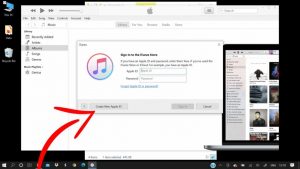O ID da Apple ou conta do iCloud garantem sua entrada no ecossistema da Apple. Faz com que você compre na loja da Apple e use o armazenamento do iCloud.
Com o ID Apple, você pode sincronizar facilmente tudo em seus dispositivos Apple. Por exemplo, quando você fizer o login com seu Apple ID registrado do Mac no seu iPhone ou iPad, seus contatos, mensagens, assinaturas e tudo mais estarão disponíveis nesses dispositivos também.
Neste artigo, orientaremos como você pode criar facilmente uma conta do iCloud. Possivelmente, existem várias maneiras de fazer isso e vamos discutir as três maneiras mais fáceis para você.
Configurar Apple ID no Mac
A tela de boas-vindas do MacOS oferece a opção de configurar sua conta iCloud a partir daí. Basta clicar na opção Criar novo ID Apple e seguir as instruções fornecidas na tela.
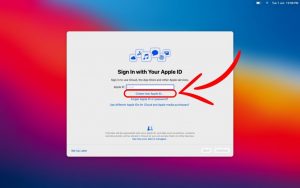
Esta opção é fornecida no momento em que você compra um Mac e o inicia pela primeira vez. Se você já pulou isso, avançou e inicializou o sistema, é necessário usar a Mac Apple Store para criar um ID da Apple. Você precisa de conexão com a Internet para este processo. Aqui está como você pode fazer isso:
- Abra a Mac App store e clique na opção Sign-in,
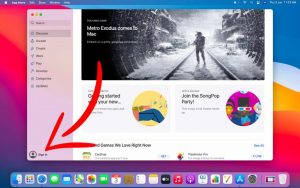
- Selecione a opção Criar ID Apple e siga as instruções na tela,
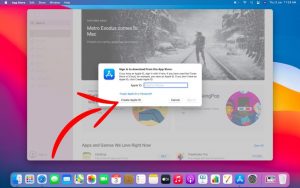
- Depois disso, você verá seu ID da Apple no lado esquerdo inferior da App Store.
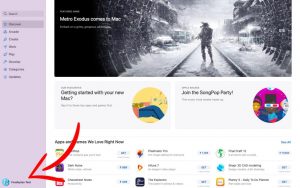
Configure o Apple ID no iPhone / ipad
Você pode criar sua conta iCloud no iPhone / ipad de duas maneiras diferentes. Primeiro, vá para Ajustes> Fazer login no seu iPhone> Não tenha um ID Apple> Criar ID Apple.
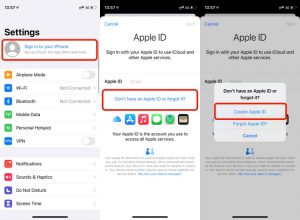
Outra forma é acessando a App Store> toque no ícone do perfil no lado superior direito> Criar novo ID Apple.

Use o site da Apple para criar uma conta
Você também pode usar o site do ID da Apple para criar uma conta da Apple – vá para o site, clique em Criar seu ID da Apple e siga as instruções na tela para concluir o processo.
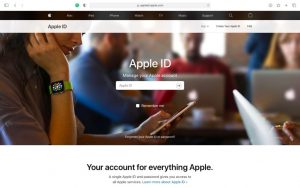
Depois disso, vá para o site do iCloud, onde você pode usar gratuitamente softwares da Apple como Pages, Numbers e Keynote. Além disso, você terá 5 GB de armazenamento gratuito no iCloud com conteúdo básico.
Crie uma conta iCloud no Windows
Isso requer um ICloud e iTunes para o seu dispositivo Windows. Se você tiver isso, poderá acessar o armazenamento do Apple Music e iCloud sem um dispositivo Apple.
Além disso, a qualquer momento no futuro, se você adquirir um iPad ou um iPhone, poderá usar o mesmo ID de login no seu iCloud e os dados do seu dispositivo Windows estarão disponíveis no seu dispositivo Apple.
Etapas para criar um ID Apple em laptops Windows:
- Em primeiro lugar, baixe a versão mais recente do iTunes no Windows na Microsoft Store,
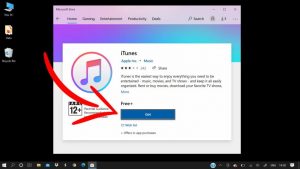
- Abra o aplicativo e vá para Conta> opção de login,
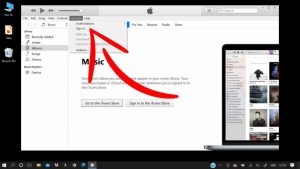
- Agora, clique em Criar Novo ID Apple e siga as instruções na tela para concluir o processo.